Cómo quitar personas u objetos de una foto con Snapseed

Si tienes una foto casi perfecta pero le sobra algún objeto o persona, a continuación te explicamos cómo eliminarlo con Snapseed: una aplicación gratuita, muy fácil de usar y con resultados profesionales.
¿Cómo eliminar paso a paso una persona u objeto de una foto con Snapseed?
Snapseed es un avanzado editor de fotos desarrollado por Google que ofrece espectaculares resultados entre sus diversas opciones de edición. En esta ocasión te vamos a explicar cómo utilizar la opción para eliminar una persona u objeto de una imagen.
1. Para comenzar descarga la app de Snapseed.
2. Cuando la abras el primer mensaje que te aparecerá será Toca en cualquier punto para abrir una foto. Por tanto, haz clic en cualquier lugar de la pantalla de tu teléfono y cuando te pregunte si permites que Snapseed acceda a tus fotos, haz clic en Permitir.
3. Selecciona la foto sobre la que quieres trabajar y cuando se abra haz clic en el botón Herramientas que se encuentra en el centro de la barra inferior de la pantalla.
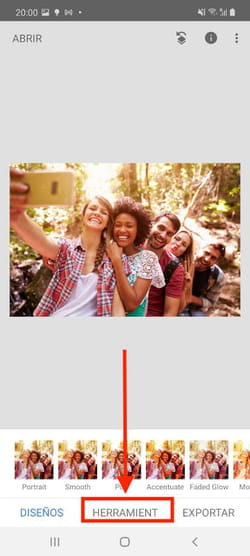
4. En el menú que se despliega haz clic sobre la opción Quitamanchas que tiene un icono con dos tiritas cruzadas.
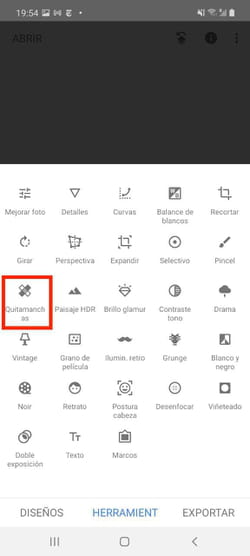
5. Ya tienes el modo quitamanchas activado, ahora desliza el dedo sobre la persona u objeto que quieres eliminar y se marcarán con una sombra roja.
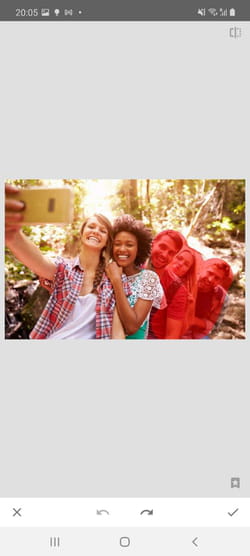
6. Al levantar el dedo desaparecerá la parte de la imagen seleccionada y el programa reconstruirá automáticamente el fondo. Para guardar el resultado no olvides hacer clic en el botón del check de la esquina inferior derecha. Y ¡listo!
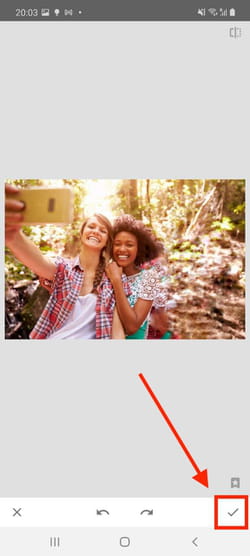
Ten en cuenta que el resultado puede no ser perfecto, pero es muy aceptable para tratarse de un proceso tan simple y rápido. Cuanto más complejo sea el fondo de la imagen, más dificultades tendrá el programa para reconstruir este espacio de forma fiable. Puedes pasar la opción quitamanchas varias veces sobre una misma imagen pero es importante que consideres que la reconstrucción del fondo se realiza tomando en cuenta la forma de los objetos más próximos, por tanto cuanto más pegadas estén las personas más posibilidad de que el resultado esté distorsionado. No obstante, siempre puedes pasarle un filtro para oscurecer esta parte si la reconstrucción se queda un poco borrosa.

